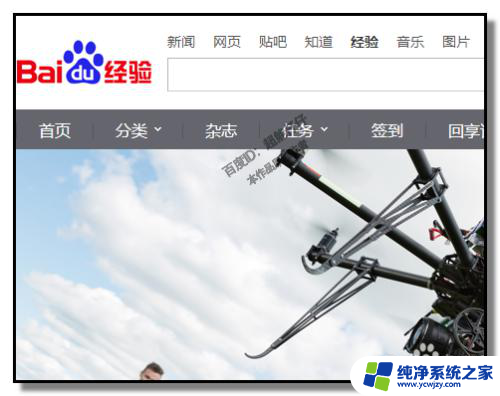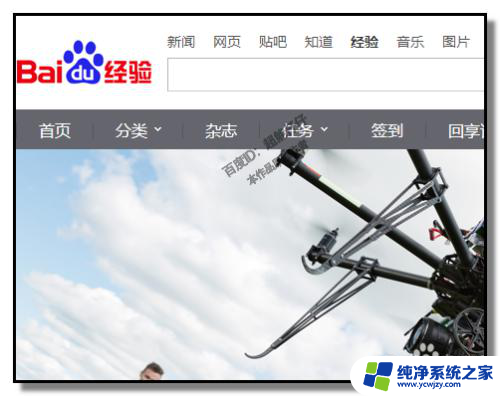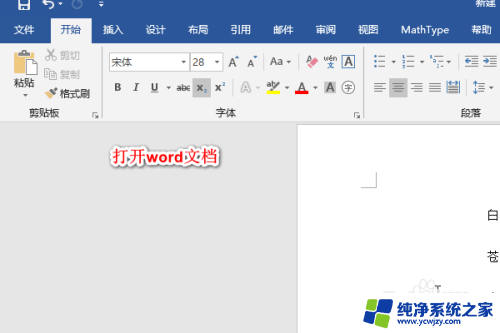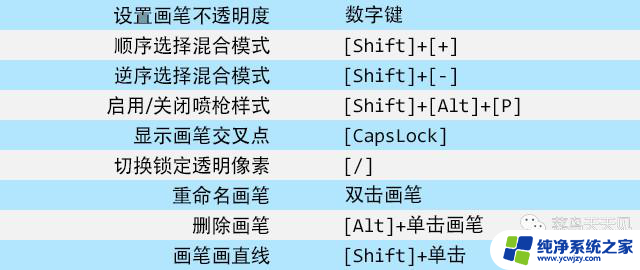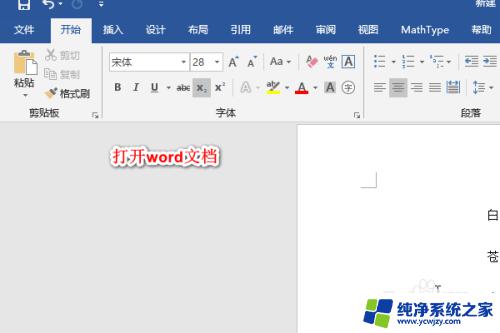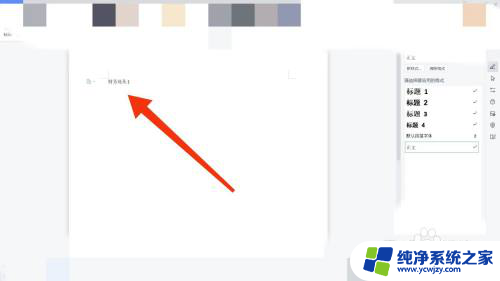缩放页面大小快捷键 如何使用快捷键调整电脑页面大小
缩放页面大小快捷键,在日常使用电脑时,我们经常需要调整页面的大小来适应不同的需求,而通过使用快捷键来缩放页面大小,则可以更加便捷高效地完成这一操作。快捷键是一种快速访问功能的方式,通过按下组合键就能实现特定的功能。如何使用快捷键来调整电脑页面的大小呢?本文将为您介绍几个常用的快捷键,并分享使用方法,帮助您在使用电脑时更加便利地缩放页面大小。
具体方法:
1.首先,发现问题了,看清情况是网页还是电脑的页面。

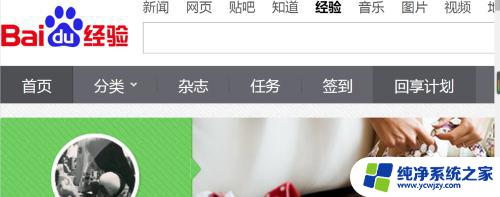
2.其次,先记住二者通用的快捷键。Ctrl+鼠标键的滑轮,滑轮向前为放大,滑轮向后为缩小页面。
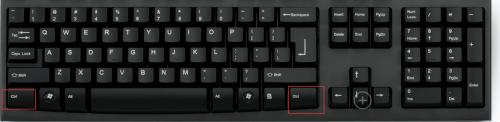

3.针对网页的有效放缩页面或者恢复过大过小页面的快捷键是:按住Ctrl不放,同时按+或者-号键。这样也可以放缩页面。
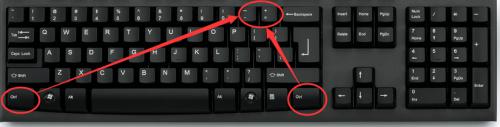
4.如果恢复到原来的页面大小就是百分之百呢,也有快捷键:Ctrl+0.
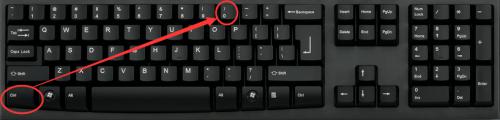
5.针对电脑呢,我们也可以采用快捷键的方法,就是电脑自带的放大镜。(适用于所有的当前页面)Windows + 符号键“+”来实现。
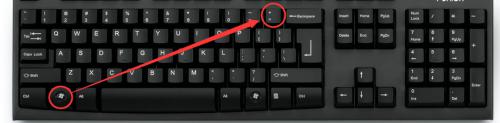
6.这样就会弹出一个对话窗口来,看图。根据这个对话窗口可以自己调整大小。
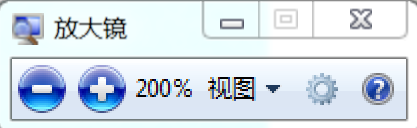
7.对于恢复原状态的放大镜,我们也有快捷键。Windows + 符号键“-”来实现。再直接点击关闭即可。

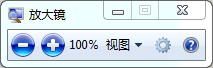
以上是缩放页面大小的所有快捷键,有需要的用户可以按照这些步骤进行操作,希望这对大家有所帮助。